发布时间:2025-08-28 11:51:02作者:xx
在photoshop(ps)中,魔棒工具是一个非常实用的选择工具,它可以快速选择颜色相近的区域。对于初学者来说,了解如何添加魔棒工具是很重要的。以下是添加魔棒工具的具体步骤:
首先,打开ps软件并导入需要编辑的图像。确保你已经熟悉了ps的基本界面和操作方式。
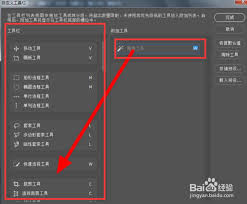
接下来,找到菜单栏中的“窗口”选项。点击“窗口”后,会弹出一个下拉菜单。
在下拉菜单中,找到“工具”选项并点击。这将打开工具面板。
在工具面板中,你会看到各种不同的工具图标。魔棒工具通常隐藏在其他工具图标中。你可以通过鼠标右键点击某个工具图标,会弹出一个隐藏的工具列表,从中找到魔棒工具并点击它,即可将其添加到工具面板的可见区域。
或者,你也可以通过快捷键来添加魔棒工具。按下键盘上的“w”键,即可快速切换到魔棒工具。
当你成功添加魔棒工具后,就可以开始使用它了。魔棒工具的使用方法很简单,只需在图像中点击你想要选择的颜色区域,ps会自动选择颜色相近的区域。
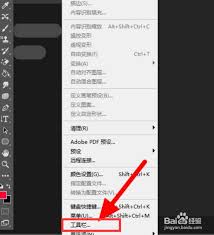
在使用魔棒工具时,你还可以调整一些参数来满足不同的需求。例如,你可以在选项栏中调整容差值,容差值越大,选择的颜色范围就越广;容差值越小,选择的颜色范围就越精确。
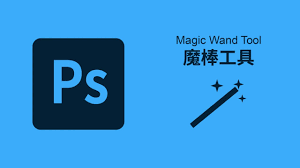
此外,你还可以选择是否连续选择颜色相近的区域,以及是否只选择相邻的像素等。
魔棒工具在很多图像处理场景中都非常有用。比如,当你想要快速选中图像中的某个颜色区域进行复制、粘贴、修改颜色等操作时,魔棒工具可以大大节省时间和精力。
通过以上步骤,你就可以轻松地在ps中添加魔棒工具,并利用它来实现各种精彩的图像处理效果。不断练习和探索魔棒工具的使用,你将能够更加熟练地运用ps进行图像创作和编辑。
免责声明:以上内容源自网络,版权归原作者所有,如有侵犯您的原创版权请告知,我们将尽快删除相关内容。
上一篇:豆包生成图片如何去除水印
下一篇:赴山海小说原著是什么
如何成为抖音外卖骑手
抖音冰墩墩特效视频怎么拍摄
淘宝怎么购买冬奥会吉祥物冰墩墩
支付宝早起打卡失败怎么回事
2022春运火车票提前多久预售
支付宝2022年年有余活动怎么玩
支付宝隔离政策在哪里查
支付宝嘉图借书怎样还书
微信星星特效怎么触发
拼多多答题领iPhone答案是什么
个人所得税APP怎么添加受雇信息
微信地震预警功能可用地区有哪些
秀米编辑器如何上传视频
Snipaste如何进行分屏截图
中国移动如何降低套餐费用
韩剧tv意见反馈入口在哪
林俊杰jj20抢票答题时间有限制吗
交管12123期满如何换证
TikTok语言设置错误如何解决
美图秀秀如何让抠图边缘更自然

决胜台球是款台球竞技比赛闯关游戏,游戏中玩家可以体验到非常真实的台球玩法,有着大量的关卡可以去解锁闯关,可以在商城中进行购买各种风格的球杆,不断的提高实力,达到更高的段位。游戏特色1.游戏中的奖励多样,轻松解锁不同的球杆2.简单在游戏中进行规划撞击,完成台球比赛3.关卡匹配,玩法不同,游戏自由选择游戏亮点1.简单游戏操作玩法,在游戏中轻松提升技巧2.学习更多的台球知识,轻松在游戏中封神3.精致游戏
3.2
火爆三国手游是很好玩的三国策略战争手游,在游戏中会有很多的武将可以让玩家来进行获取,游戏中的武将都是三国中耳熟能详的人物,玩家在游戏中可以指挥自己的角色在游戏中开始精彩的战斗。游戏玩法超多的武将选择,更结合武将养成的玩法,喜欢这款游戏的不要错过,游戏中玩家可以不断解锁强力武将,中后期随着等级的提升也能打出爆发的伤害,非常节省玩家的时间,并且还搭配了各种的技能,感受全新的乐趣体验。游戏介绍火爆三国是
3.1
射爆香肠人是款画面视角非常独特的休闲闯关游戏,在一开始玩家需要慢慢的熟悉玩法教程,就可以快速的上手了,有点类似于塔防的玩法机制,选择摆放一个个的角色,来阻止各种的香肠人通过。游戏特色1.超级丰富的闯关内容等待你的加入,通过各个关卡中的挑战来体验丰富的游戏乐趣!2.在一次次的闯关挑战当中来积累更多的经验,收集更多的道具,以此提升自己的闯关能力!3.紧张刺激的射击对战过程,每个关卡里面出现的香肠人战斗
4.2
我踢得贼准是款非常趣味的足球射门闯关小游戏。游戏中玩家将操控中角色进行调整好角度和方向来进行一次次的射门,角色离球门的距离是会越来越远的,需要准确的调整好位置与角度。游戏特色1.自由组建自己的游戏团队,在游戏中轻松战斗2.真实好玩的游戏挑战过程,轻松进行游戏冒险3.夺得冠军,轻松简单提升自己的踢球实力游戏亮点1.不同的踢球规则,在游戏中尽情发挥自己的实力2.全新游戏比赛规则,感受绿茵足球的战斗乐趣
4.9
极速逃亡3是一款十分有趣的逃脱类游戏,在游戏中有很多的武器可以让玩家来进行选择,游戏中的武器都是十分地好用的,玩家可以在游戏中通过自己的闯关在游戏中获得更多的武器来帮助自己进行闯关。游戏特色1、游戏的玩法十分新颖,玩家可以轻松尝试全新的逃脱玩法。2、海量关卡自由挑战,每次闯关都是一次全新的体验。3、完成游游戏的逃脱任务,获取丰厚的游戏奖励。游戏魅力1、玩家要快速找到敌人防御最薄弱的环节,利用这样的
3.5